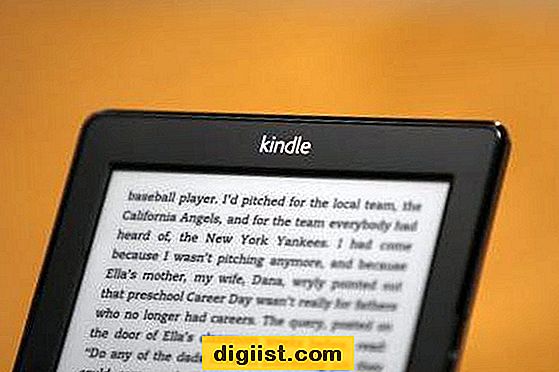Att anpassa din text till ett begränsat utrymme på din presentation är mycket lättare med funktionen för automatisk passning. PowerPoint minskar automatiskt textstorleken så att den passar det tilldelade utrymmet och justerar till och med storleken om du lägger till eller tar bort text senare. Funktionen fungerar för platshållare för text, ritade former och till och med SmartArt-element. Du kan använda automatisk anpassning till enskilda element, eller så kan du göra det till standardprogrammet. Du kan också automatiskt krympa eller förstora enskilda textrutor eller form för att passa den exakta storleken på din text.
Autokrymp text eller form
Steg 1
Välj textrutan eller formen som innehåller din text
Steg 2
Högerklicka på ramen för rutan och välj "Formatera form."
Steg 3
Välj den fyrkantiga "Storlek och egenskaper" -ikonen i dialogrutan Formatera form.
Steg 4
Klicka på pilen bredvid "Text Box" för att utöka inställningarna.
Steg 5
Klicka på knappen bredvid "Krymptext vid överflöd" för att krympa din text så att den passar rutan eller formen.
Klicka på knappen bredvid "Ändra storlek på form för att passa text" för att krympa rutan eller formen så att den passar din text.
Ställ in krymp för att passa som standard
Steg 1
Välj "Alternativ" i Arkiv-menyn och välj sedan fliken "Korrektur".
Steg 2
Klicka på knappen "Autokorrigeringsalternativ" och välj sedan fliken "Autoformatera när du skriver".
Steg 3
Markera rutorna bredvid "AutoFit titeltext till platshållare" och "AutoFit kroppstext till platshållare."
Klicka två gånger på "OK" för att spara ändringarna och stänga alternativskärmen.